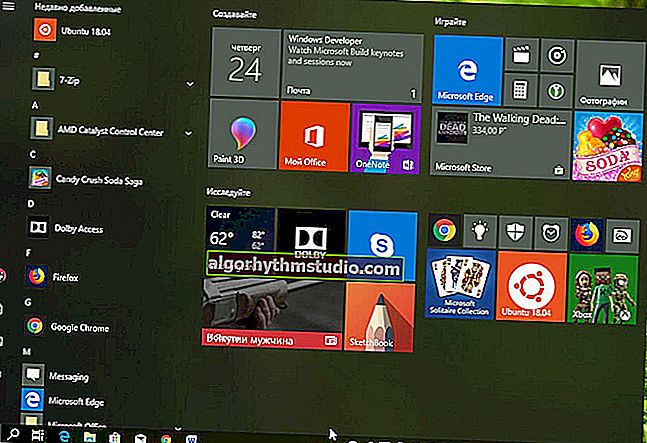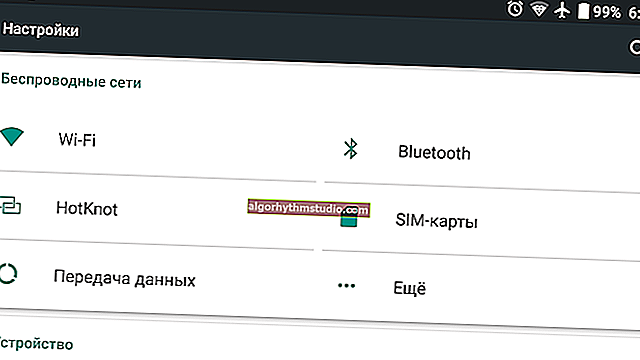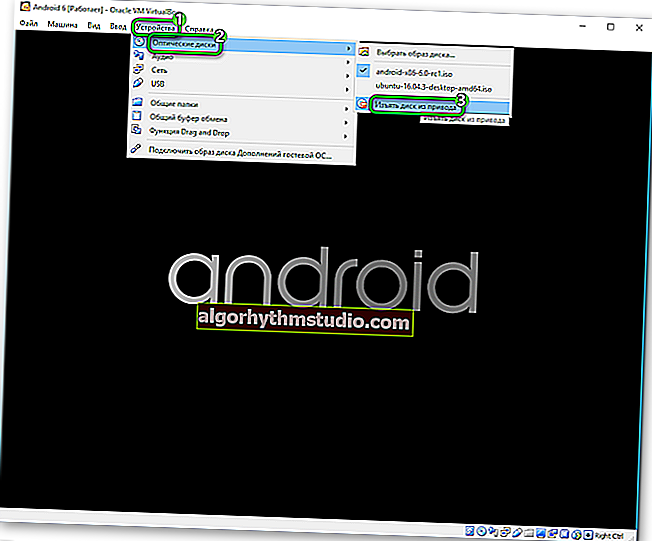Mengapa roda tetikus tidak berfungsi: bagaimana memperbaikinya dan apa yang harus dilakukan?

Soalan pengguna
Helo.
Tolong beritahu saya apa yang perlu dilakukan dengan roda tetikus yang cacat. Kami memasang semula Windows dan sekarang tetikus sebahagiannya tidak berfungsi: anak panah berjalan di seluruh skrin, butang kiri dan kanan berfungsi, tetapi menatal melalui roda tidak berfungsi (anda harus menyeretnya dengan penunjuk, yang menyusahkan). Kami cuba menyambungkan tetikus lain ke komputer kami - cerita yang sama (tetikus kami berfungsi pada PC lain) ...
Apa yang perlu dilakukan dalam kes ini, mengapa tetikus tidak berfungsi sepenuhnya?
PS: kami pergi ke tetapan tetikus di panel kawalan Windows - tetapi tidak ada bahagian "Roda" sama sekali, di mana anda boleh menetapkan berapa baris untuk menatal halaman (walaupun dulu!).
Helo!
Masalah yang dijelaskan di atas agak biasa, dan kemungkinan besar ia berkaitan dengan kekurangan pemacu (mungkin untuk beberapa pengawal bas bersiri universal port USB, atau untuk tetikus itu sendiri (yang kemungkinan besar, dilihat dari keterangannya)).
Dalam artikel itu saya akan mempertimbangkan kedua-dua pertanyaan pengguna dan sebab lain untuk tingkah laku tikus ini ...
*
By the way , jika tetikus anda tidak berfungsi sama sekali, saya cadangkan anda membaca arahan ini: //ocomp.info/ne-rabotaet-myish-chto-delat.html
*
Sebab mengapa roda tidak berfungsi
(tetikus berkedut dan melambatkan)
1) Pemacu tidak dipasang (atau "terbang")
Mungkin memeriksa pemacu adalah perkara pertama yang harus dimulakan (terutamanya jika masalah anda bertepatan dengan penerangan soalan, lihat di atas). Untuk melakukan ini, buka pengurus peranti .
Rujukan! Untuk membuka pengurus peranti: tekan kombinasi kekunci Win + R dan masukkan perintah devmgmt.msc, klik OK. Contoh ditunjukkan dalam tangkapan skrin di bawah.

Mulakan Pengurus Peranti - devmgmt.msc
Tangkapan skrin di bawah menunjukkan "gambar" yang biasanya berlaku selepas memasang semula Windows (dengan cara ini, dalam sistem operasi Windows yang lebih baru, pemacu dipasang secara automatik pada banyak peranti). Harap maklum bahawa semua peranti yang tidak dijumpai pemandu akan berada di tab "Peranti lain" , bertentangan dengan setiap tanda seru kuning akan menyala.
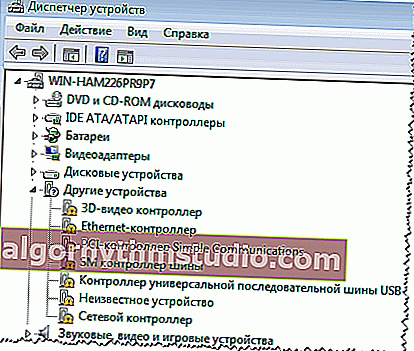
Tidak ada pemacu untuk selusin peranti ... Pengurus Peranti di Windows 7
Seterusnya, saya cadangkan membuka tab "Tikus dan peranti penunjuk lain" . Di dalamnya, anda harus menetapkan tetikus anda, sebagai peraturan, ini adalah tetikus yang serasi dengan HID. Sekiranya tab anda kosong, atau hanya mengandungi peranti "ELAN ..." (pad sentuh, relevan untuk komputer riba), maka anda tidak mempunyai pemacu: sama ada untuk tetikus (ini sering berlaku dengan tikus permainan), atau untuk pengawal port USB ...
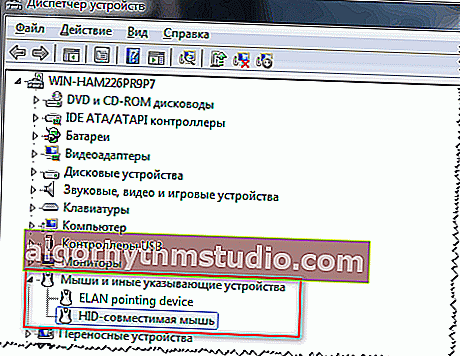
Tikus dan peranti lain
Cara mengemas kini pemacu:
- Anda boleh memasang pemacu yang disertakan dengan komputer anda (biasanya ia dimuat turun oleh penjual ke cakera keras anda atau ditulis ke CD / DVD yang berasingan);
- Gunakan utiliti khas untuk mencari dan mengemas kini pemandu secara automatik. Satu artikel besar dikhaskan untuk ini di blog saya: //ocomp.info/update-drivers.html
- Cari pemandu mengikut VID dan PID (pengecam khas yang membolehkan anda mencari pengeluar peralatan anda, jenama, model, dan lain-lain) di mesin carian, misalnya, Google. Ini adalah kaedah universal, saya akan mempertimbangkannya di bawah. Satu-satunya kelemahan adalah bahawa mesti ada akses ke Internet (dan tanpa pemandu untuk kad rangkaian, kad itu mungkin tidak ada ...).
Oleh itu , dalam pengurus peranti, anda melihat beberapa peranti yang tidak ada pemacu. Klik kanan padanya dan buka sifatnya.
Dalam sifat, buka tab "Butiran" , pilih pilihan "ID Perkakasan" dan salin baris pertama, yang akan mengandungi nilai VID, PID, REX, SID (dan sebagainya).
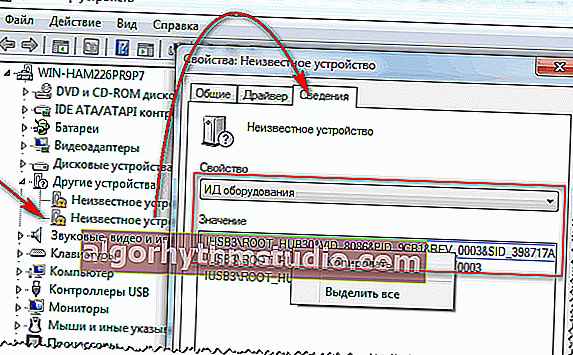
Salin baris dengan VID dan PID
Seterusnya, tampal rentetan ke dalam mesin carian (mis. Google) dan mulakan pencarian. Sebagai contoh, dalam kes saya, puluhan laman web segera dijumpai (dan di tempat pertama adalah laman web pengeluar komputer riba), tempat pemacu dimuat turun.
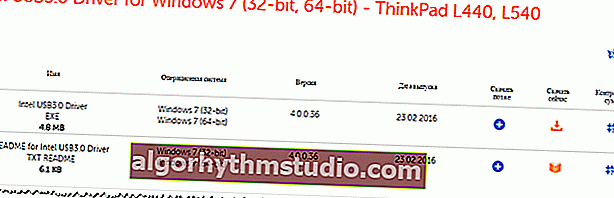
Intel USB 3.0 - Pemacu
Setelah memasang dan menghidupkan semula komputer riba - tetikus ditentukan dan mula berfungsi seperti yang diharapkan (dan roda termasuk ☺) ...
*
2) Adakah port USB berfungsi atau dilumpuhkan
Perkara kedua yang perlu diberi perhatian ialah sama ada port USB berfungsi sama sekali. Walau bagaimanapun, dalam kes ini tetikus tidak akan berfungsi sama sekali! Iaitu, penunjuk tetikus tidak akan berjalan.
Pertama, putar tetikus dan lihat apakah LED menyala? Sekiranya dihidupkan, tidak lagi buruk, maka ada daya dan semuanya sesuai dengan wayar. Sekiranya tidak menyala, cuba sambungkan tetikus atau pemacu kilat lain ke periuk USB ini. By the way, port USB sering tidak dapat berfungsi kerana kekurangan pemandu, dan bukan kerana kerosakan fizikal (yang saya tulis lebih tinggi sedikit).
Omong-omong, tidak perlu menyambungkan tetikus ke komputer lain (komputer riba) - adakah ia berfungsi di atasnya?
Permutasi sederhana seperti itu sangat cepat untuk menentukan pelakunya ...
*
3) Kerosakan pada tetikus (kerosakan). Kemerosotan fizikal
Dengan penggunaan tetikus secara aktif (terutama dalam permainan, pelbagai penembak, di mana, dengan semangat - sering pengguna menekan dengan kuat dan tajam, menekan butang), akhirnya menjadi tidak dapat digunakan (tidak ada yang kekal). Sebagai peraturan, semuanya bermula dengan: mengklik dua kali butang kiri / kanan (walaupun anda melakukan satu), penggulungan yang buruk, kursor mula berkedut "gugup", dll.
Diagnosis terbaik dalam kes ini ialah cuba menyambungkan tetikus lain ke PC anda (atau tetikus ini ke PC lain) dan melihat bagaimana tingkah lakunya.
Secara umum, dengan keausan fizikal - nasihat terbaik: beli tetikus baru (supaya ia tidak memerlukan banyak kos). Semua pembaikan, pematerian, dan lain-lain untuk pengguna yang tidak bersedia akhirnya 99% membuang masa ...
*
4) Tetapan yang tidak betul dalam tetapan tetikus di Windows
Dan perkara terakhir yang ingin saya bahaskan: dalam parameter tetikus, yang ditetapkan dalam panel kawalan Windows. Untuk memeriksa tetapan: buka bahagian "Perkakasan dan Suara" di panel kawalan, kemudian klik pada pautan "Tetikus" di bahagian "Peranti dan Pencetak" (lihat tangkapan skrin di bawah).
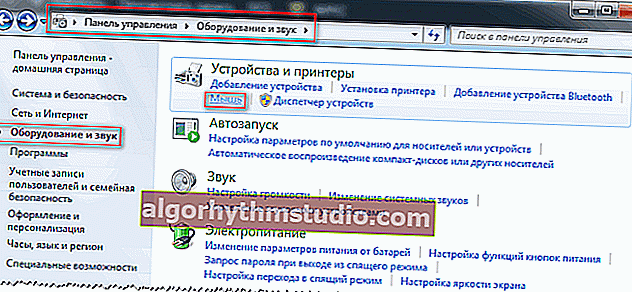
Perkakasan dan Suara: Tetikus
Seterusnya, buka bahagian "Roda" dan sesuaikan bilangan garis tatal ketika roda bergerak (ini ditetapkan untuk anjakan menegak dan mendatar secara berasingan). Untuk setiap tetikus - parameternya adalah individu (dan itu juga bergantung pada pengguna - lebih mudah seseorang memusingkan separuh halaman dengan segera, yang lain memerlukan 1 baris ...) .
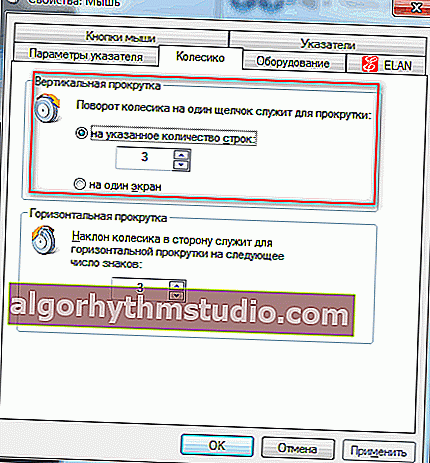
Penatal menegak dan mendatar
Juga, tidak perlu pergi ke tab "Pointer Options" dan menyesuaikan kelajuan penunjuk. Saya cadangkan mencentang kotak di sebelah "Dayakan peningkatan ketepatan kedudukan penunjuk" . Berkat ini, tetikus anda tidak akan berkedut, seolah-olah tercengang ketika anda mengarahkan kursor ke beberapa butiran kecil, dengan sedikit gerakan penunjuk.
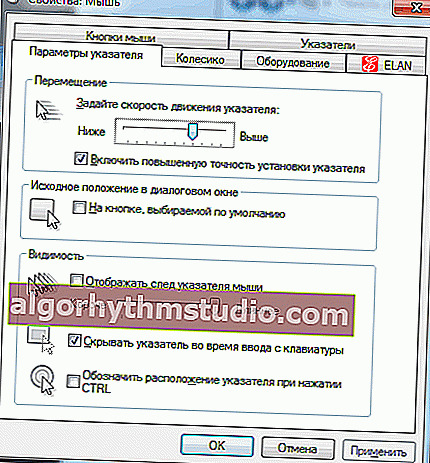
Parameter penunjuk
*
PS
Cara melakukan tanpa roda tetikus:
- Papan kekunci mempunyai kekunci khas: PgUp dan PgDn . Dengan bantuan mereka, anda boleh menatal halaman dengan cepat, lebih mudah walaupun anda mempunyai tetikus;
- Kekunci ruang - jika anda menekan kekunci, halaman akan menatal ke bawah. Untuk menatal ke atas - tekan Shift + Space ;
- Anda juga boleh menyeret gelangsar ke atas atau ke bawah dengan penunjuk tetikus (tidak begitu mudah, tetapi juga berfungsi).
*
Pada ini saya menyelesaikan artikel. Semua yang terbaik!
Untuk penambahan - merci yang berasingan ...